Valheim, ett populärt multiplayerspel från Coffee Stain Studios, har tyvärr drabbats av rapporter om att många Windows-användare upplever hackande eller stamning när spelet körs på Windows 10. Om du också stöter på detta problem i detta öppna världens överlevnadsspel, har du kommit till rätt plats. Denna guide ger dig ett komplett paket av felsökningslösningar som hjälper dig att åtgärda stamning i Valheim.
Hur du löser hackandet i Valheim på Windows 10
Om du frustreras av att Valheim hackar på din Windows 10-dator, finns det flera möjliga orsaker till problemet. Det är viktigt att noga analysera dessa för att identifiera rotorsaken:
- Din dator uppfyller inte spelets minimikrav.
- Bakgrundsprogram kan vara inkompatibla med spelet.
- Du använder kanske inaktuella eller icke-verifierade drivrutiner.
- Spelets grafikinställningar kan vara felkonfigurerade.
- Datorn kan vara infekterad med skadlig programvara eller virus.
- .NET Framework och operativsystemet kan vara i behov av uppdatering.
- DirectX-versionen är kanske inte den senaste.
- Överklockning av datorns komponenter kan orsaka problem.
- Felaktiga eller skadade installationsfiler kan ligga bakom problemet.
- Microsoft Visual C++ Redistributable-filerna är kanske inte kompatibla med spelet eller datorn.
Här följer några möjliga felsökningsmetoder som kan hjälpa dig att lösa hackandet i Valheim på Windows 10.
Metod 1: Grundläggande felsökningssteg
Följande metoder utgör grunden för att försöka lösa problemet:
1A. Kontrollera att datorn uppfyller spelets krav
Om din dator inte uppfyller minimikraven för spelet, kan det vara nödvändigt att uppgradera din maskinvara. Kontrollera kraven nedan och se om problemet kvarstår.
Följande specifikationer rekommenderas för att spela Valheim:
| MINIMIKRAV | REKOMMENDERADE KRAV | |
| CPU | 2,6 GHz Dual Core eller liknande | i5 3GHz eller bättre |
| RAM | 4 GB | 8 GB |
| OS | Windows 7 eller senare | Windows 7 eller senare |
| GRAFIKKORT | GeForce GTX 500-serien eller liknande | GeForce GTX 970-serien eller liknande |
| PIXEL SHADER | 5.0 | 5.1 |
| VERTEX SHADER | 5.0 | 5.1 |
| LEDIGT DISKUTRYMME | 1 GB | 1 GB |
| DEDIKERAT VIDEO RAM | 512 MB | 4096 MB |
1B. Kör Valheim som administratör
Om Valheim inte körs med administratörsbehörighet kan det orsaka konflikter som leder till hackandet du upplever. Du kan åtgärda detta genom att följa stegen nedan:
1. Högerklicka på Valheim-genvägen på skrivbordet eller navigera till installationsmappen och högerklicka på den.
2. Välj ”Egenskaper”.
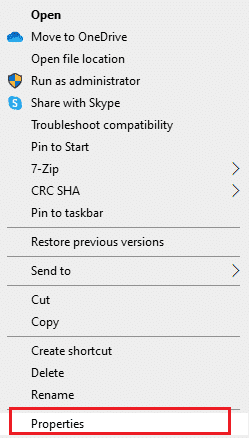
3. Gå till fliken ”Kompatibilitet” och markera rutan ”Kör det här programmet som administratör”.
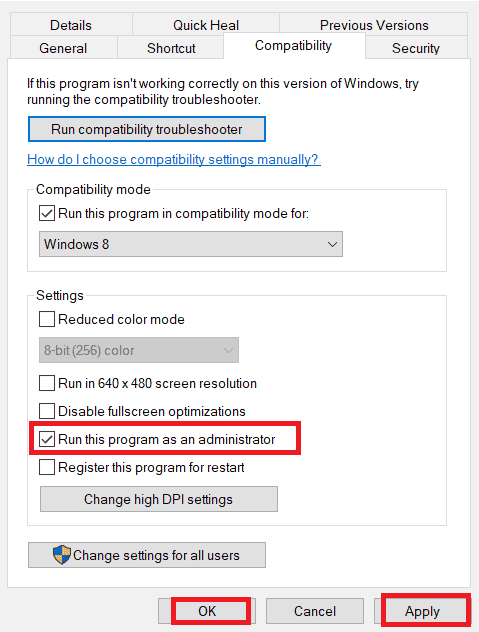
4. Klicka på ”Verkställ” och sedan ”OK” för att spara ändringarna.
Kontrollera om detta åtgärdat hackandet i Valheim.
1C. Stäng onödiga bakgrundsprogram
Om du har andra resurskrävande program igång i bakgrunden samtidigt som Valheim, kan det leda till hackandet. Flera bakgrundsappar förbrukar mycket CPU-resurser, och för att lösa problemet bör du stänga alla onödiga program. Se vår guide om hur man stänger av processer i Windows 10 för mer information.
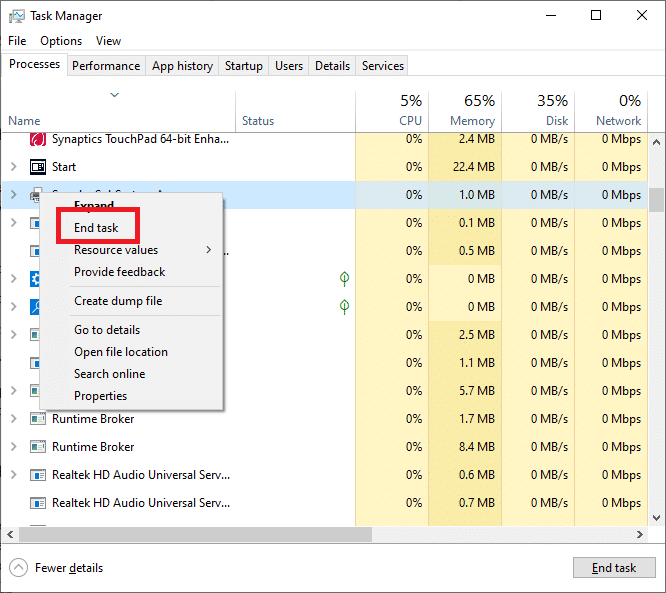
Det rekommenderas även att inaktivera onödiga startprogram. Följ vår guide om hur man hanterar startprogram i Windows 10 för att lära dig mer.
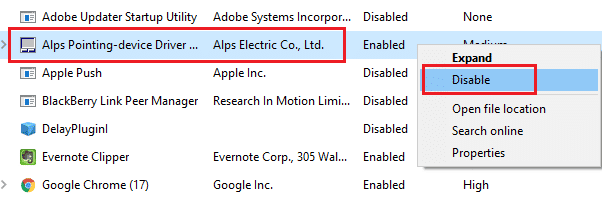
1D. Aktivera Spelläge
Spelläget i Windows är utformat för att ge spelprioritet och optimera spelupplevelsen. Det minskar avbrott genom att allokera mer resurser till det aktiva spelet. Följ stegen nedan för att aktivera spelläget:
1. Tryck på Windows-tangenten + I för att öppna Inställningar.
2. Klicka på ”Spel” i systeminställningarna.
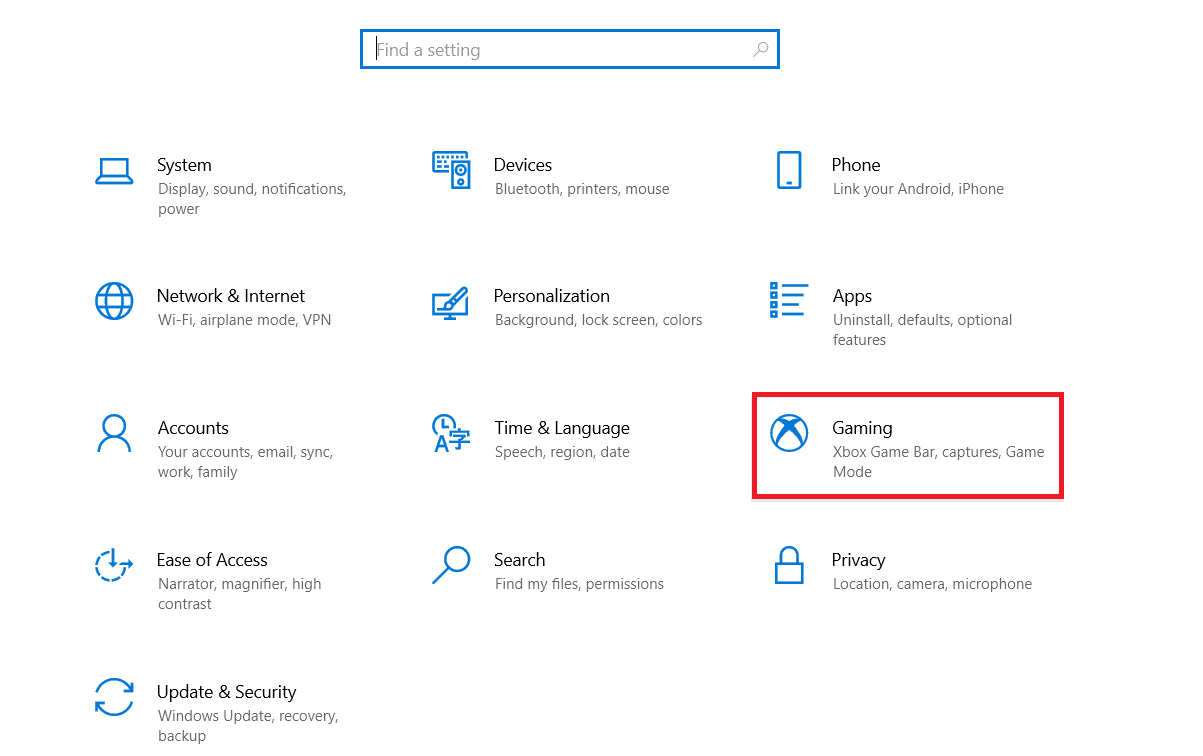
3. Välj ”Spelläge” och aktivera reglaget.
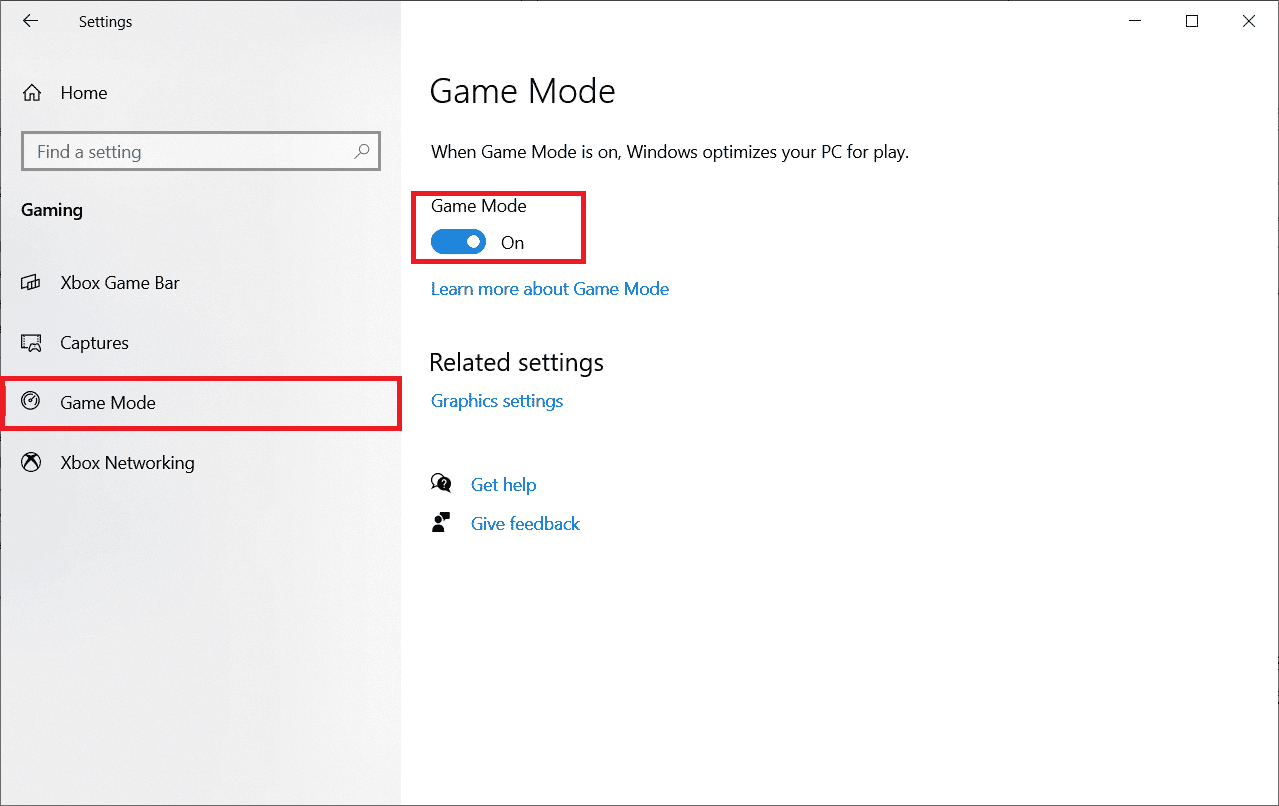
4. Starta om spelet efter att ha aktiverat spelläget.
1E. Ange hög prioritet för spelprocessen
Prioriteten för en applikation eller process berättar för datorn dess vikt och om den ska ges företräde framför andra applikationer. Som standard är de flesta applikationer inställda på ”normal” prioritet.
1. Tryck på Ctrl + Shift + Esc för att öppna Aktivitetshanteraren.
2. Sök efter Valheim-processen.
3. Högerklicka på processen, välj ”Gå till detaljer”, högerklicka på detaljprocessen och ändra sedan prioriteten till ”Hög”. Kontrollera om detta hjälper.
Obs: Var försiktig när du ändrar processprioritet, eftersom felaktiga inställningar kan göra systemet långsamt eller instabilt.
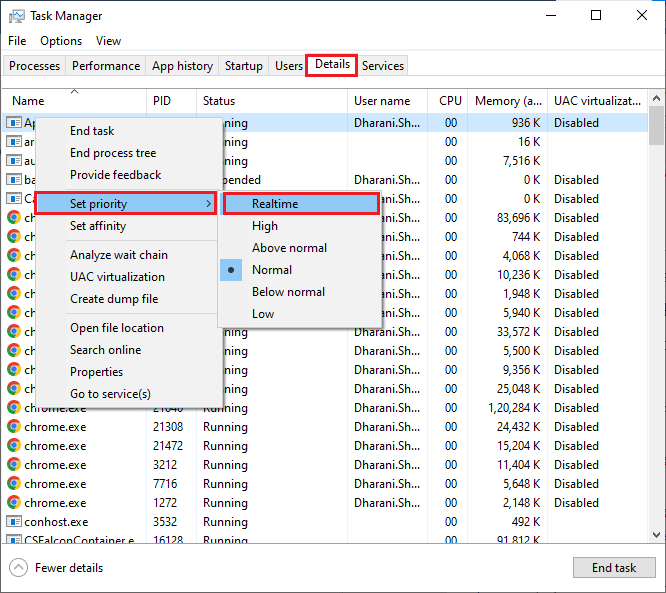
1F. Sluta överklocka
Många datorer har möjligheten att överklocka processorn eller grafikkortet, vilket gör att komponenterna arbetar snabbare än de är specificerade för. Detta kan ge högre prestanda, men också leda till instabilitet och överhettning. När en komponent blir för varm, justeras klockhastigheten automatiskt till normal nivå. Detta skapar en cykel där prestandan pendlar, vilket kan orsaka hackande.
Obs: Inte alla spel stöder överklockning, inklusive Valheim. Prova att inaktivera överklockningen och se om det löser problemet. Om spelet fungerar bra efter det har du hittat orsaken till hackandet.
1G. Justera Windows utseende och prestanda
Du kan också försöka justera Windows utseende och prestandainställningar för att optimera prestanda:
1. Tryck på Windows-tangenten, skriv ”Justera Windows utseende och prestanda” och klicka på ”Öppna”.
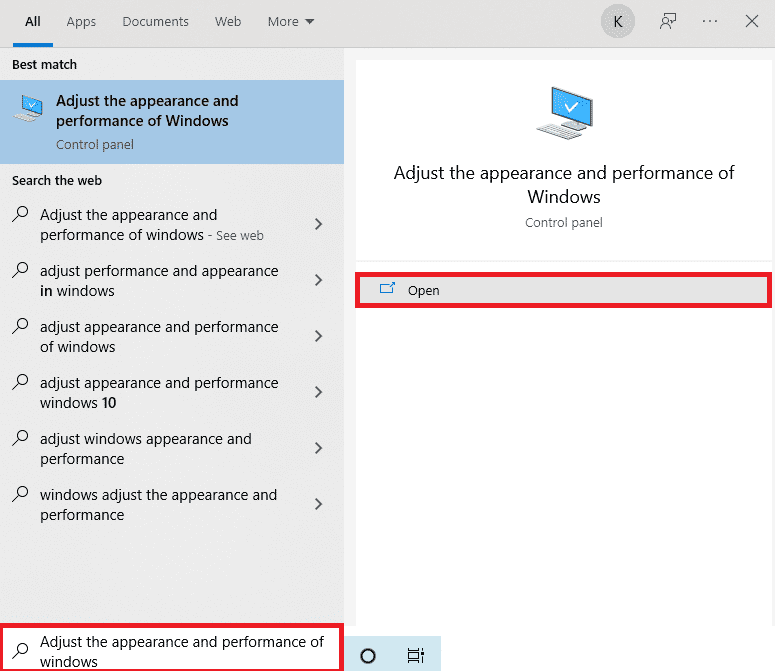
2. Välj alternativet ”Justera för bästa prestanda”.
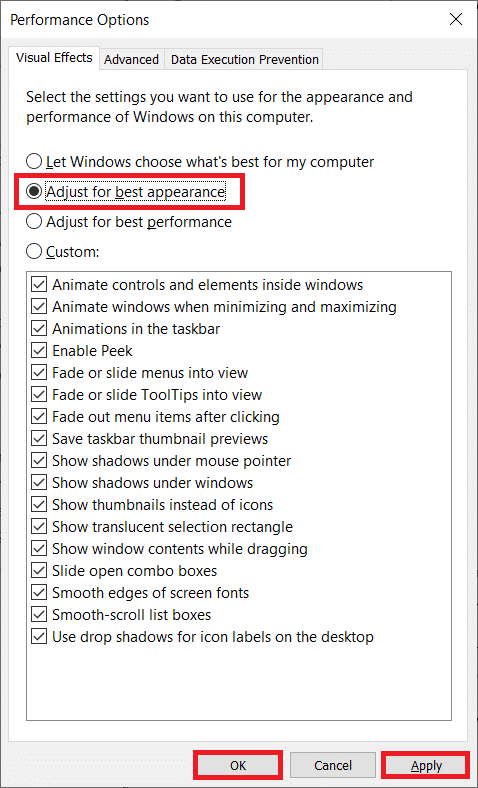
1H. Uppdatera GPU-drivrutiner
Grafikkortsdrivrutiner är avgörande för att dina spel ska fungera bra. Se till att du använder de senaste drivrutinerna eftersom de fungerar som en länk mellan hårdvaran och operativsystemet. Många användare har rapporterat att hackandet har åtgärdats efter att ha uppdaterat grafikkortsdrivrutinerna. Följ instruktionerna i vår guide om hur du uppdaterar grafikkortsdrivrutiner i Windows 10 för att göra detta.

1I. Uppdatera Windows
Windows-uppdateringar innehåller buggfixar och förbättringar. Om du har missat viktiga uppdateringar kan de ligga bakom hackandet i Valheim. Se vår guide om hur man laddar ner och installerar de senaste Windows 10-uppdateringarna för att se till att du har de senaste korrigeringarna.

Efter att du har uppdaterat Windows, kontrollera om spelet fungerar problemfritt.
Metod 2: Verifiera spelfilernas integritet
Korrupta eller saknade spelfiler kan orsaka problem som hackande. Du kan använda den inbyggda funktionen i Steam (eller motsvarande plattform) för att verifiera spelfilerna. Om det hittas problem ersätts filerna.
Obs: Utför liknande steg om du använder någon annan spelplattform.
Se vår guide om hur man verifierar spelfilernas integritet på Steam.

Obs: Utför liknande steg om du använder någon annan spelplattform.
Metod 3: Inaktivera In-Game Overlay
Steam Overlay gör det möjligt att komma åt vänlistor, webbläsaren och spelbutiken i spelet. Det är ett användbart verktyg men kan ibland orsaka problem. För att lösa hackandet i Valheim kan du prova att stänga av Steam-överlägget genom att följa instruktionerna i vår guide om hur du inaktiverar Steam-överlägget i Windows 10.
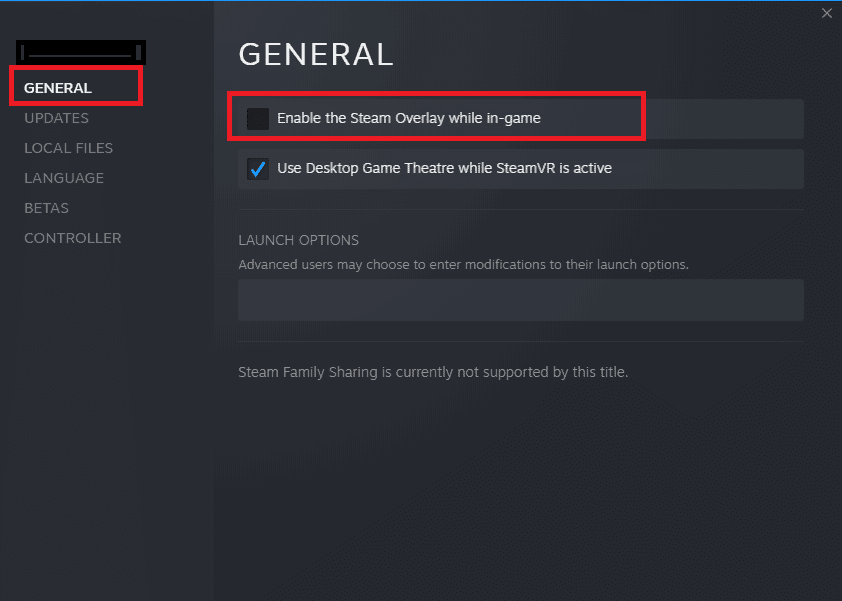
4. Starta om spelet och se om problemet är löst.
Metod 4: Ta bort tillfälliga filer
Vissa användare har rapporterat att rensning av diskutrymme på datorn har hjälpt dem att lösa hackandet. Detta gör att datorn kan installera nya filer när det behövs.
Om brist på utrymme bidrar till hackandet i Valheim, följ vår guide om 10 sätt att frigöra diskutrymme på Windows för att ta bort onödiga filer på din dator.
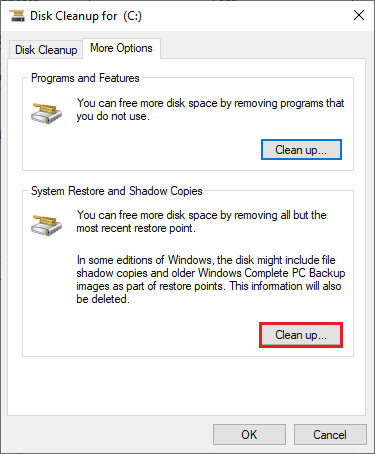
Metod 5: Uppdatera .NET Framework
Många spel har en automatisk uppdateringsfunktion för .NET Framework. Om det inte är fallet, eller om datorn kräver en uppdatering, kan du manuellt installera den senaste versionen enligt instruktionerna i vår guide om hur man installerar Microsoft .NET Framework 3.5.
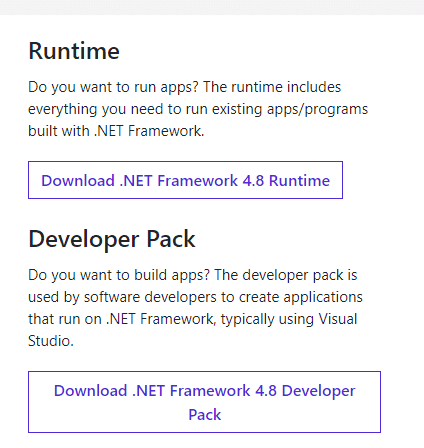
Metod 6: Uppdatera DirectX
För att få en smidig spelupplevelse i Valheim behöver du ha den senaste versionen av DirectX installerad. DirectX förbättrar den visuella upplevelsen för grafiska spel och applikationer. Följ vår guide om hur man uppdaterar DirectX i Windows 10 för att göra detta.
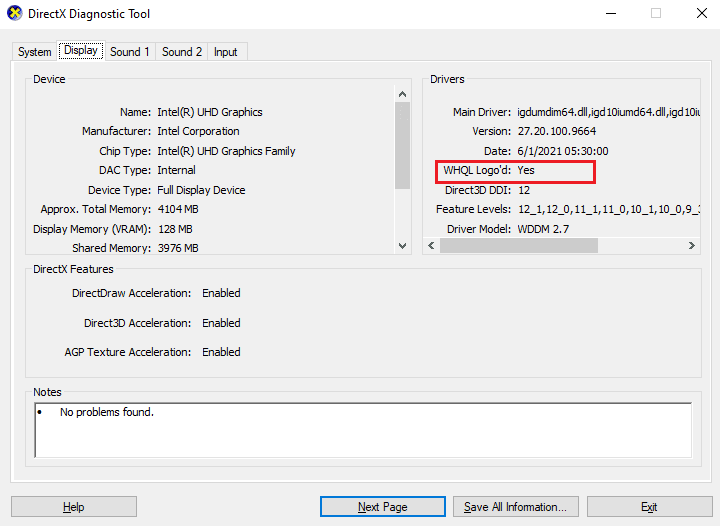
Kontrollera nu om hackandet i Valheim är åtgärdat.
Metod 7: Reparera eller installera om C++ Redistributable
Du kan också försöka reparera Microsoft Visual C++ Redistributable-paketen. Se vår guide om hur man reparerar Microsoft Visual C++ Redistributable för mer information.
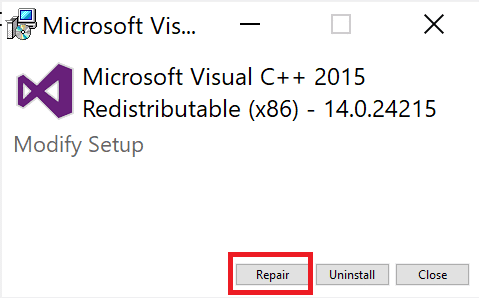
Om reparationen inte löser problemet, behöver du installera om paketen. Följ stegen i vår guide om hur man installerar om Microsoft Visual C++ Redistributable för att installera om paketen.
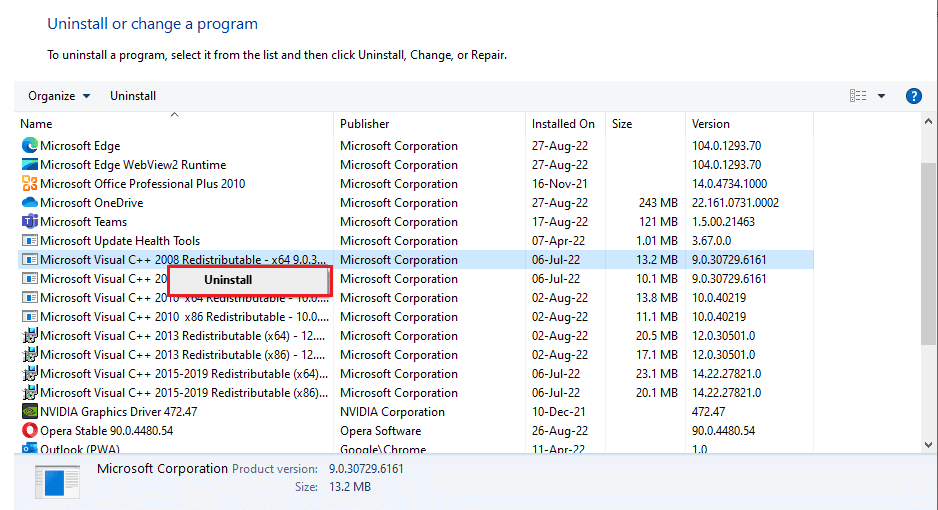
Metod 8: Installera om Valheim
Om ingen av metoderna ovan hjälper kan det vara en bra idé att installera om spelet.
1. Tryck på Windows-tangenten + I för att öppna Windows-inställningar.
2. Klicka på ”Appar”.

3. Sök efter och klicka på Valheim-spelet och välj ”Avinstallera”.
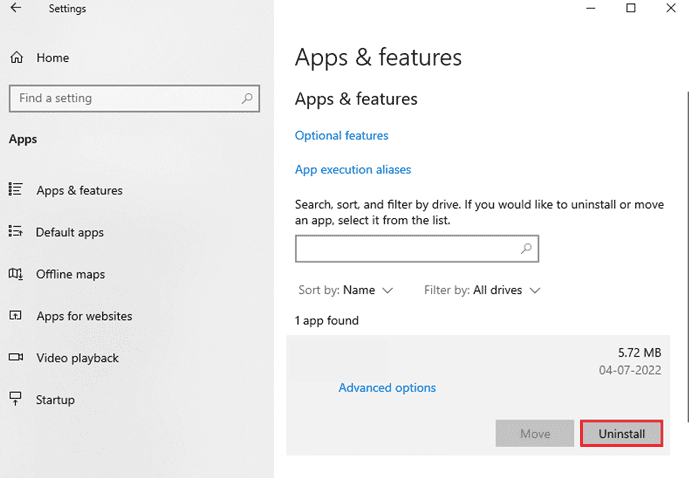
4. Starta om datorn efter att ha avinstallerat spelet.
5. Ladda ned och installera om spelet från den officiella webbplatsen.
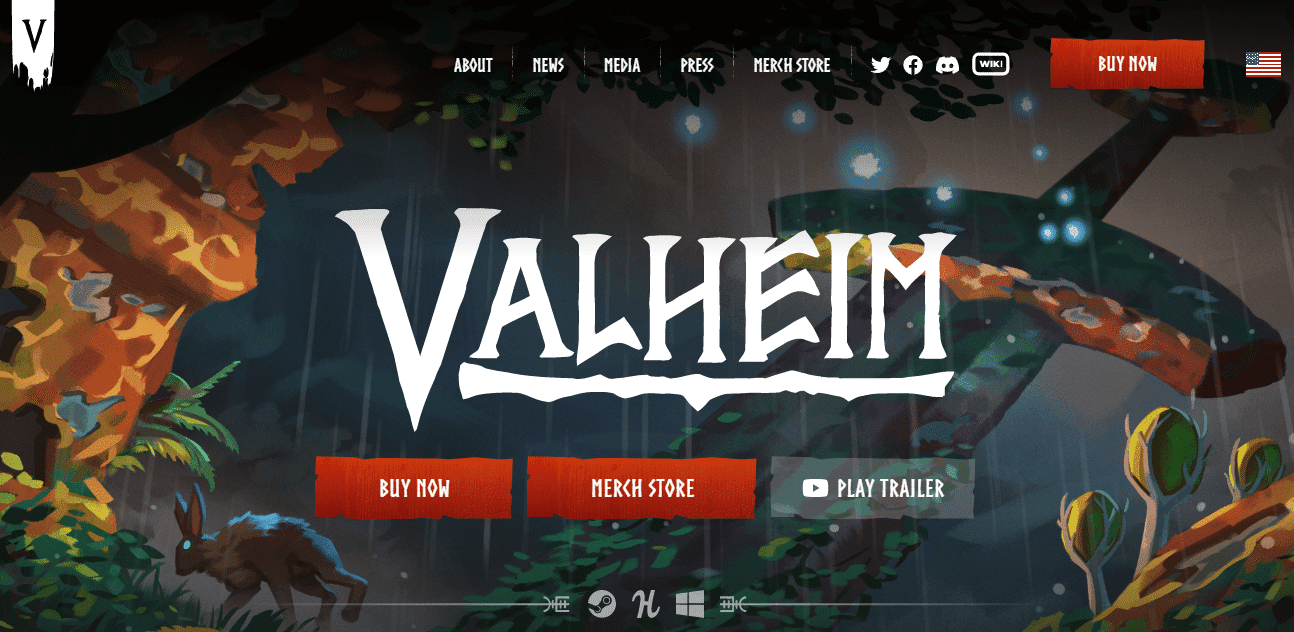
***
Vi hoppas att den här guiden har hjälpt dig att lösa hackandet i Valheim på din dator. Berätta gärna vilken metod som fungerade bäst för dig i kommentarsfältet nedan. Kontakta oss om du har några frågor eller andra förslag.